Открыть Менеджер Профилей можно при помощи команд:
•Параметры > Сложные Профили > Менеджер Профилей
•Параметры > Реквизиты Элементов > Менеджер Профилей
Менеджер Профилей предназначен для редактирования и создания Сложных Профилей в окне Редактора Профилей, а также для выбора и управления профилированными элементами в модели.
Для получения дополнительной информации см. Создание и Редактирование Сложных Профилей.
В этом разделе рассматриваются элементы управления Менеджера Профилей.
Создание Новых/Дублирование/Переименование/Удаление Профилей
Эти кнопки находятся в панели Управления Профилями.
![]()
См. также Удаление и Замена Реквизитов в Модели.
“Использовать для” - Настройка Типов Элементов Профилей
Кнопки Использовать для позволяют выбрать инструменты ARCHICAD, которым можно будет назначать редактируемый профиль.
Нажмите кнопку Редактировать, а затем воспользуйтесь кнопками Использовать для:
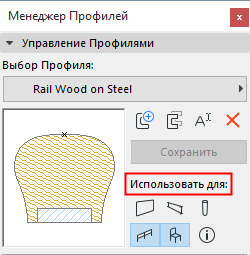
Примечание: Кнопки “Использовать для” также присутствуют в Менеджере Реквизитов: См. Профили (Менеджер Реквизитов).
Эта панель позволяет скрывать или отображать элементы в окне Редактора Профилей.
Она становится доступна только при открытии окна Редактора Профилей.

Конструкция
Управляет показом Штриховок или Узловых Точек в окне Редактора Профилей. Эти элементы сохраняются вместе с профилями.
Черчение
Управляет отображением элементов, созданных при помощи остальных чертежных инструментов (Линий, Дуг, Полилиний и т.п.).
Эти вспомогательные элементы сохраняются вместе с профилями, но никогда не отображаются в модели.
Модификаторы Растяжения
Управляет показом Модификаторов Растяжения в окне Редактора Профилей.
Управляет отображением размеров Номинальной Ширины и Номинальной Ширины в окне Редактора Профилей.

Размеры Номинальной Ширины/Высоты отображаются в диалогах Парметров Элементов и доступны для использования в Каталогах. Эти размеры становятся доступны для редактирования в случае активации модификаторов Растяжения Ширирны и/или Высоты в панели Модификаторов.
См. Номинальная Ширирна/Высота.
Размеры Общей Ширины/Ширины, которые могут меняться при помощи Модификаторов Смещения, отражают габаритные размеры элементов. Общие Размеры нельзя редактировать в диалогах Параметров элементов, так как они зависят от настроек Модификаторов Смещения.

Щелкнув на размерных линиях Номинальной Ширины и Номинальной Высоты, вы можете переместить их в другое место. Их длину можно изменить или привязать к другим вершинам профиля, в том числе и к конченым точкам Общих Размеров. Если их длина не менялась, то они автоматически привязываются к габаритным вершинам Штриховки, заданным в Редакторе Профилей.
Окончания Номинальных Размеров, как и Модификаторов Смещения, можно ассоциировать с вершинами Штриховок, но это может привести к фозникновению противоречий. В подобных случаях появляется предупреждение.
Модификаторы Смещения
Управляет отображением размеров и выделением ребер/вершин привязки Модификаторов Смещения.
Даже если он “скрыт”, то Модификатор Смещения, выбранный из списка Модификаторов, всегда отображается.
Привязка Проема

•Активируйте этот маркер, чтобы включить показ линий, соответствующих линиям привязки размещаемых в профилированном элементе стены объектов дверей и окон.
•Нажмите на пиктограмму с изображением глаза, чтобы скрыть/отобразить в окне Редактора Профилей линию привязки проема.
•При необходимости отредактируйте, удлините или разорвите линии в соответствии с формой профиля, чтобы проемы были правильно размещены и ориентированы.
Если вы не включите параметр Привязки Проема, то окна и двери будут размещаться вдоль габаритного прямоугольника элемента профиля.
Панель Модификаторов
См.:
Выберите компонент Штриховки в окне Редактора Профилей.
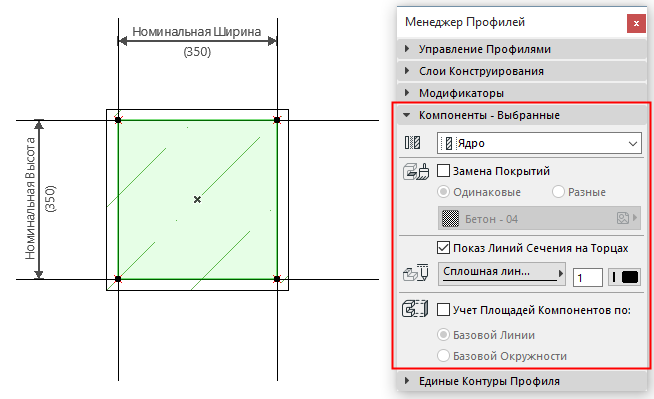
При помощи панели Компонентов можно настроить следующие параметры штриховки:
Тип Компонента
Выберите вариант Ядро, Отделка или Другое. Этот параметр учитывается при Неполном Показе Конструкций сложных элементов.
См. Неполный Показ Конструкций для получения дополнительной информации.
Замена Покрытий
Активируйте маркер Замены Покрытий и выберите из выпадающего списка нужное покрытие. В противном случае для выбранного компонента будет использоваться покрытие, настроенное для Строительного Материала его Штриховки.
Если вы замените в окне Редактора Профилей покрытия отдельных ребер Штриховки, то в панели Компонентов будет отображаться вариант “Разные”.
Показ Линий Сечения на Торцах
Активируйте этот маркер, чтобы отобразить Линии Сечения на Торцах.
Выберите Тип Линии и Перо для выбранного компонента Штриховки Профиля. Эти настройки будут применяться для отображения торцов профилированных элементов в сечении.
Учет Площадей Компонентов по
Выберите вариант Базовая Линия или Базовая Окружность, чтобы определить способ расчета площади поверхности компонента в Интерактивном Каталоге Компонентов.
Для отображения Базовых Линий и Базовых Окружностей в окне Редактора Профилей воспользуйтесь переключателем Вид > Параметры Вывода на Экран > Базовая Линия/Окружность Площади Компонента.
Для получения дополнительной информации, см. Данные Компонентов в ARCHICAD.
Панель Единых Контуров Профиля
Применение единых линий и цветов перьев сразу для всех линий сечения и разделителей. Эта панель доступна только в окне Редактора Профилей.
Данные параметры применяются для всех размещенных профилей и отражают все изменения Модификаторов Смещения.
Нажмите Сохранить и проверьте отображаемые изменения в окне Предпросмотра в Менеджере Профилей.

Контуры: Выберите единый тип линии и перо для всех линий контуров (наружных линий) профилированного элемента.
Разделители: Выберите единый тип линии и перо для всех разделителей (внутренних линий) профилированного элемента.
Примечания:
–Линии, разделяющие смежные штриховки одного и того же Строительного Материала, не скрываются.
–Для Отключенных Ребер (для параметра Показа Линии Сечения выбран вариант Отключен - см. ниже) не применяются единые настройки контуров.
См. также Настройка Специальных Покрытий или Линий для Ребер Профилей.